Q本人情報の登録・変更方法
「本人情報」とは、楽天ラクマにご登録いただく「氏名・住所・生年月日」などのお客様情報です。
詳細については、Q.本人情報とはをご参照ください。
本人情報を登録する
step 1
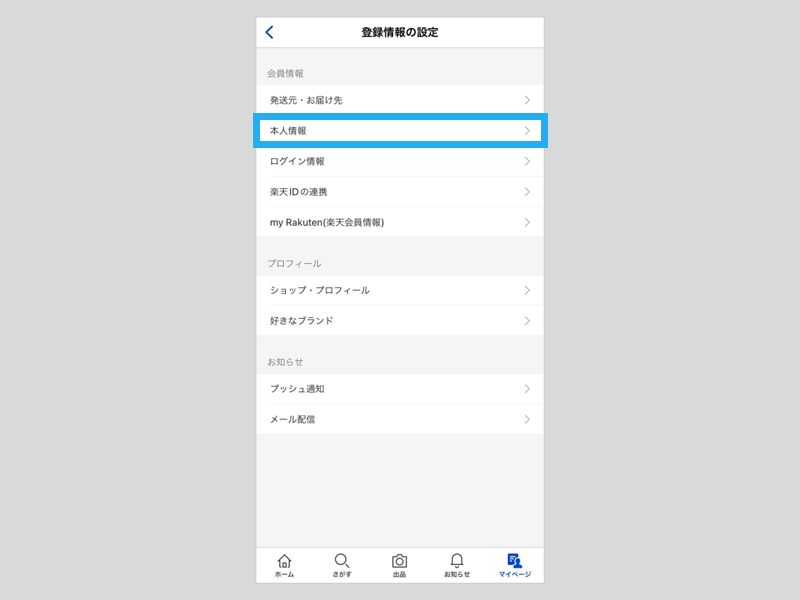
[マイページ(サイドメニュー)>設定>本人情報]をタップします。
step 2
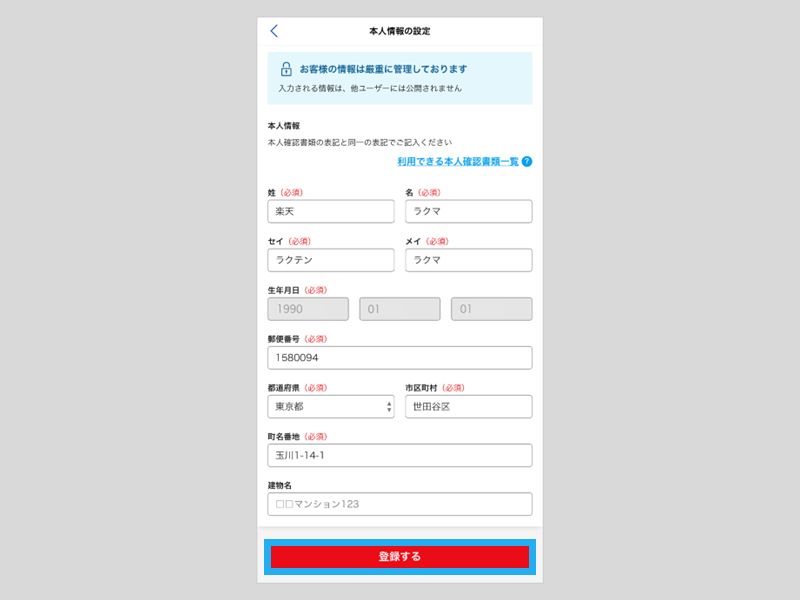
各入力欄にご利用者様本人の「氏名・住所」を入力したら、[登録する]をタップして登録完了です。
生年月日は楽天ラクマの会員登録をされた際にご登録いただいた情報が反映されているため、本人情報の初回登録時は変更ができません。万一生年月日に誤りがあった場合は、一度本人情報の登録を完了させた後にあらためて変更手続きをお願いします。
入力内容にお間違いのないようご利用者様本人の情報を正確にご登録ください。
※一度ご登録された情報を修正・変更する場合は、お手続きに通常3営業日ほどかかります。
本人情報を変更する(WEB版ラクマ)
step 1
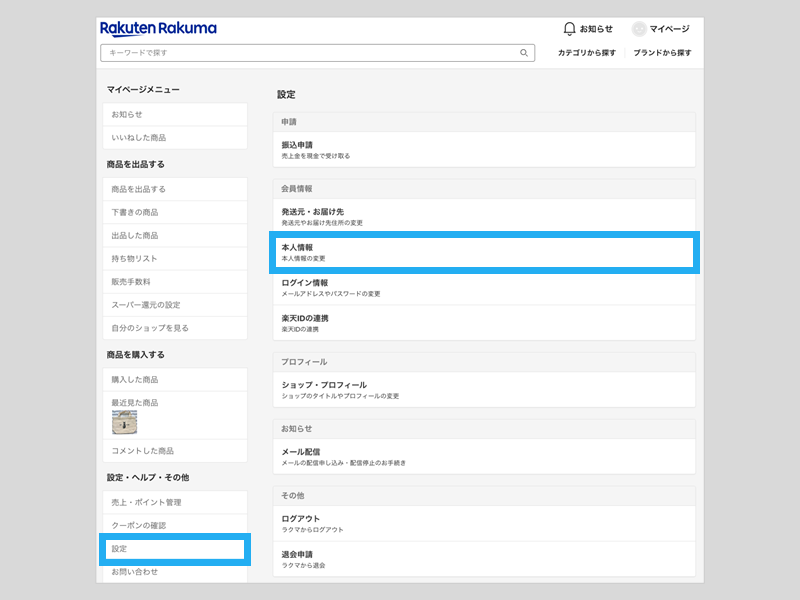
[マイページ>設定>本人情報]をクリックします。
step 2
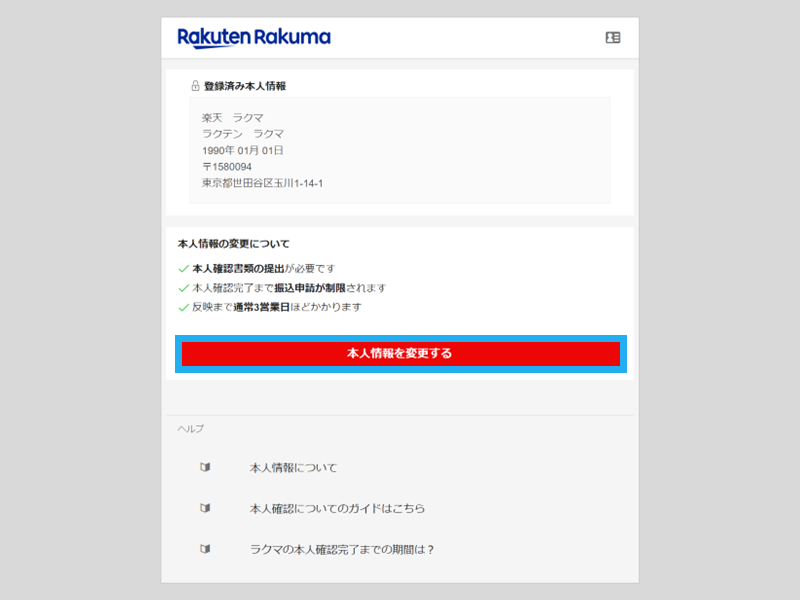
現在登録している本人情報が表示されますので、[本人情報を変更する]をクリックします。
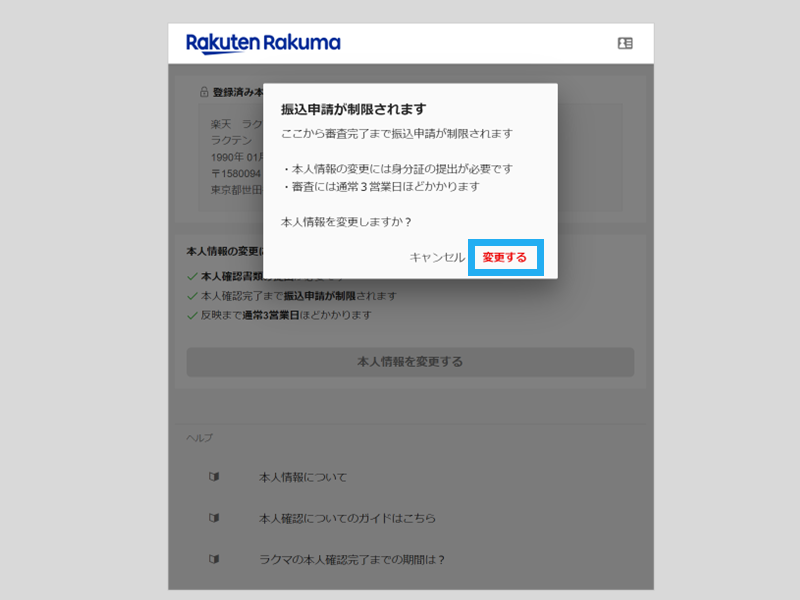
確認画面が表示されたら、内容をご確認いただき[変更する]をクリックします。
step 3
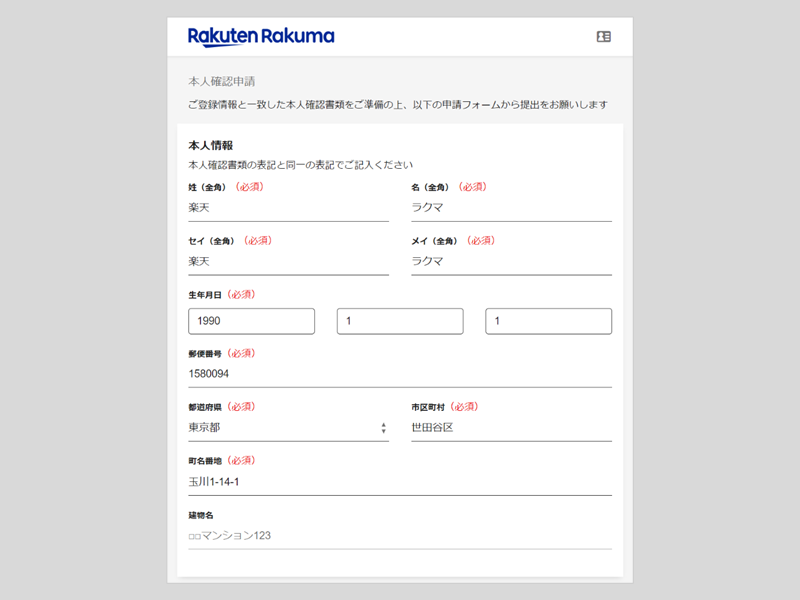
変更される情報の入力欄に、ご本人様の情報を正しく入力します。
step 4
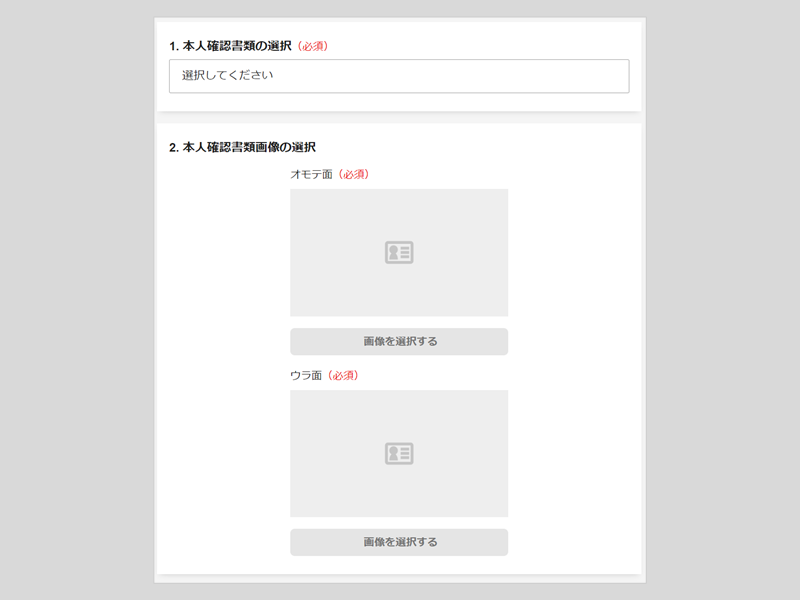
提出する本人確認書類を選択し、本人確認書類の画像をアップロードします。
step 5
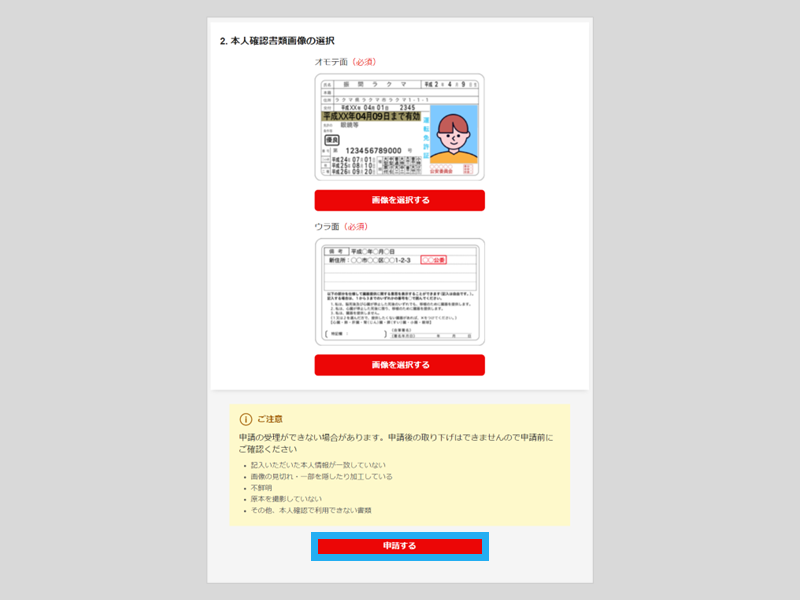
ご入力いただいた本人情報や本人確認書類に間違いがないか今一度ご確認いただき、注意事項の内容にも問題がなければ[申請する]をクリックします。
楽天ラクマカスタマーサポートにて申請内容を確認のうえ、問題がない場合は楽天ラクマにご登録のメールアドレスへお手続き完了のご案内をお送りします。
※1回の申請につき通常3営業日ほどお待ちいただいております。
本人情報を変更する(アプリ版ラクマ)
step 1
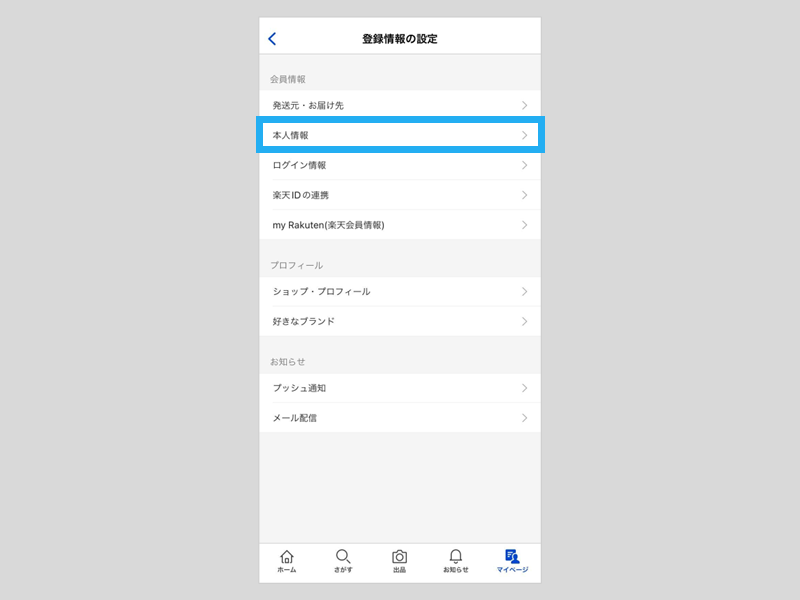
[マイページ(サイドメニュー)>設定>本人情報]をタップします。
step 2
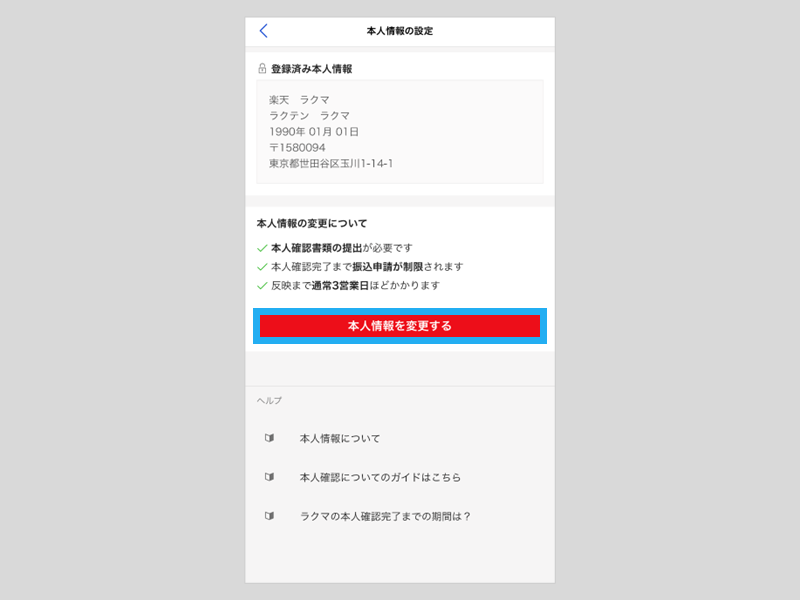
現在登録している本人情報が表示されますので、[本人情報を変更する]をタップします。
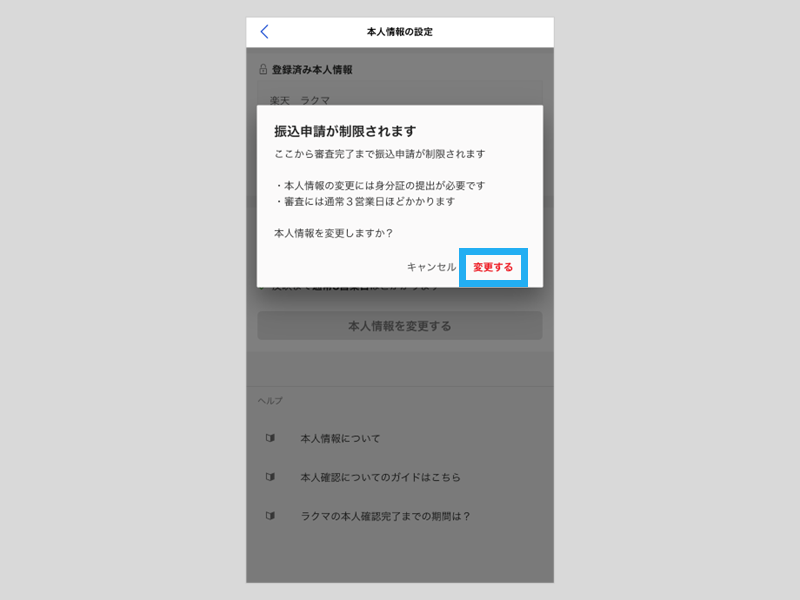
確認画面が表示されたら、内容をご確認いただき[変更する]をタップします。
step 3
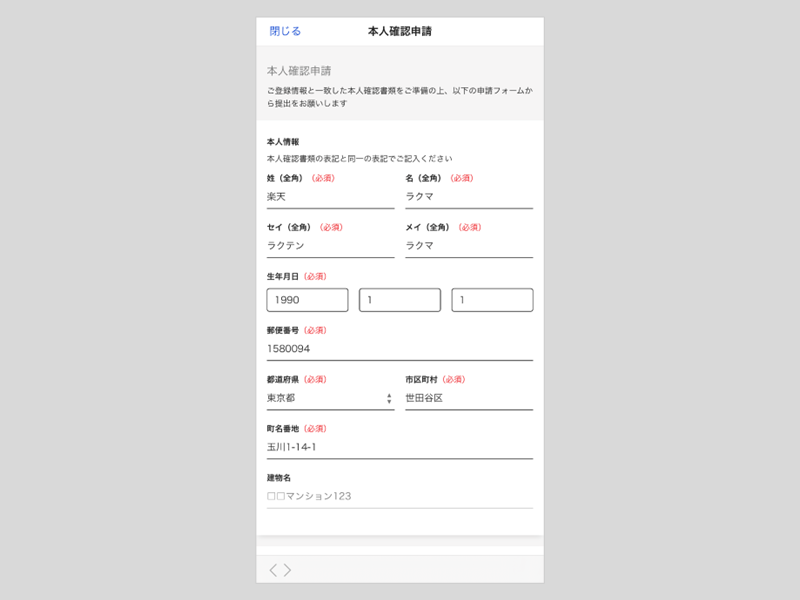
変更される情報の入力欄に、ご本人様の情報を正しく入力します。
step 4
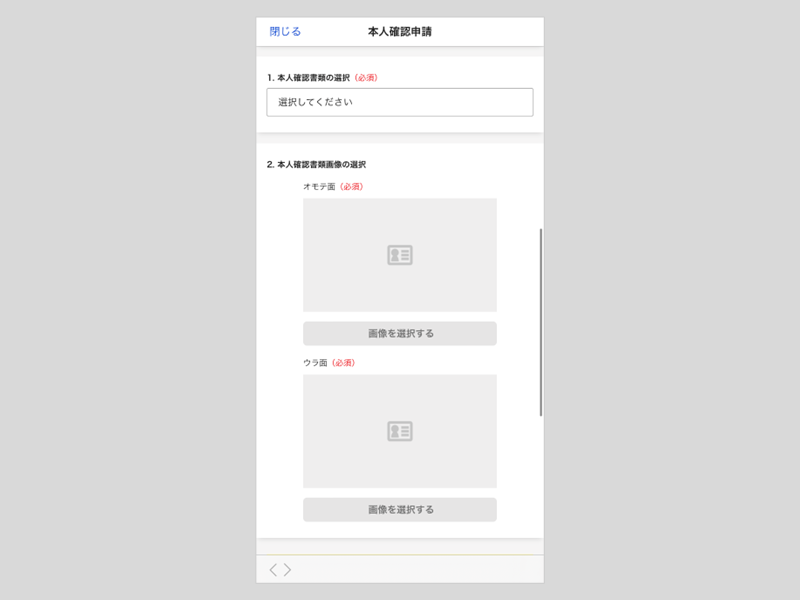
提出する本人確認書類を選択し、本人確認書類の画像をアップロードします。
step 5
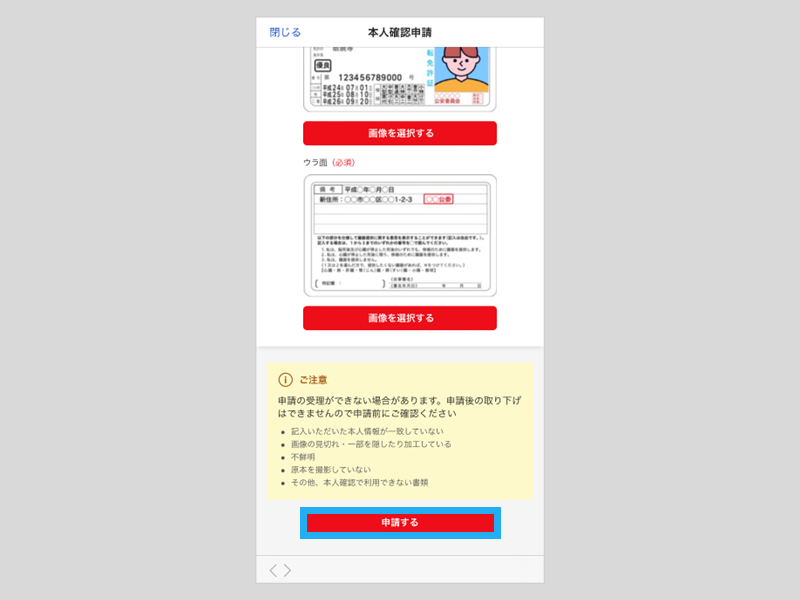
ご入力いただいた本人情報や本人確認書類に間違いがないか今一度ご確認いただき、注意事項の内容にも問題がなければ[申請する]をタップします。
楽天ラクマカスタマーサポートにて申請内容を確認のうえ、問題がない場合は楽天ラクマにご登録のメールアドレスへお手続き完了のご案内をお送りします。
※1回の申請につき通常3営業日ほどお待ちいただいております。
解決しなかった場合
本人確認についてのその他の質問
- Q本人情報とは
- Q本人確認済バッジとは
- Q本人確認済バッジの表示に関して
- Q本人情報の登録・変更方法
- Q個人情報およびプライバシーポリシーの取り扱いについて
- Q利用できる本人確認書類一覧
- Q楽天ラクマの本人確認時、現住所と本人確認書類の住所が違う
- Q楽天ラクマの本人確認とは
- Q本人確認完了までの期間は?
- Q楽天ラクマの本人確認フォームでエラーが出て送信できない
- Q楽天ラクマの本人確認をしたい